By die druk van teksdokumente, veral dokumente met meer bladsye, ontstaan daar verwarring: watter vel word gevolg deur wat? Die paginering wat deur 'n ervare gebruiker aangebied word, sal van groot hulp wees.
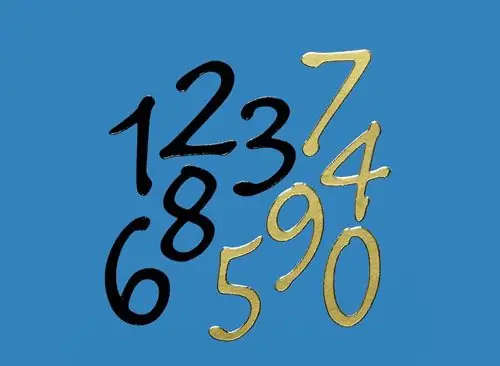
Nodig
Rekenaar
Instruksies
Stap 1
Soek die menu "Invoeg" in die boonste balk van die teksdokument. Soek die groep "Werk met kop- en voettekste" en dan "Kop- en voetskrif" onder die kieslysopsies. Kies die opdrag "Bladsynommer" en die posisie van die getalle: onder, bo.
Stap 2
Pas die tipe nommering aan: lettertipe, grootte, posisie op die bladsy. Kies in die groep "Bladsynommerformaat" hoe die nommering vertoon sal word: getalle, letters, simbole, ens.
Stap 3
Sluit die kop- en onderkantvenster en die Ontwerp-menu deur op die kruisie te klik of dubbelklik op die teksveld in die dokument.
Stap 4
In die teksverwerker "Open Office" kan u outomatiese nommering instel. Om dit te doen, plaas 'n kop- of onderkant aan die bokant of onderkant. Kies dan die veld Veld- en bladsynommer in die menu Invoeg.
Stap 5
Om te begin nommer op 'n ander bladsy as die eerste bladsy (as dit byvoorbeeld die titelblad is), klik aan die begin van die eerste paragraaf van die vereiste bladsy. In die menu "Opmaak", kies die groep "Paragraaf" in 'n nuwe venster en merk die kassie langs die opsie "Onderbrekings by". Merk dan die blokkie langs die opsie "Bladstyl" en kies 'n styl uit die lys. Spesifiseer die nommer van die begin van die nommering, stoor die instellings.
Stap 6
Nog 'n manier om in "Open Office" te genommer: kies in die menu "Insert" die opdrag "Break", dan die dialoogvenster "Insert Break" - "Page Break". Merk die kassie voor die opsie "Verander bladsy-nommer", voer die beginnommer in. Stoor die instellings en verlaat die menu.






